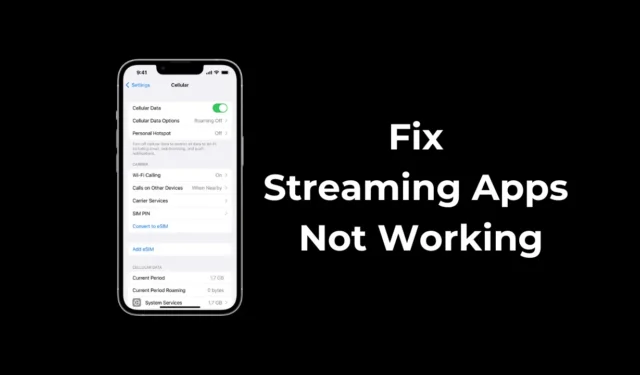
Mens iPhone er mindre utsatt for feil enn Android, kan de noen ganger støte på problemer. Et av problemene mange brukere har stått overfor den siste tiden er strømmetjenester som ikke fungerer på mobildata.
I følge brukerne fungerer strømmetjenester som YouTube, Prime Video, Hulu, etc, bare på WiFi, og så snart WiFi blir koblet fra, stopper strømmeappene. Så, hva er grunnen til at strømmetjenester ikke fungerer uten å koble til WiFi på iPhone?
Faktisk slutter strømmetjenestene å fungere når iPhone-en din bytter til mobildata. Problemet er avhengig av iPhones mobildatainnstillinger som stopper strømmeappene fra å fungere.
Slik fikser du streaming-apper som ikke fungerer på mobildata på iPhone
Hvis du står overfor et lignende problem, fortsett å lese artikkelen. Nedenfor har vi delt noen enkle måter å fikse strømmetjenester som ikke fungerer på mobildata på iPhone. La oss komme i gang.
1. Sørg for at mobildataene dine fungerer
Når du kobler fra et WiFi-nettverk, bytter iPhone automatisk til mobildata.
Så sjansen er stor for at mobildataene til iPhone ikke fungerer; derfor kobler du fra WiFi-nettverket umiddelbart fra strømmetjenestene.
Derfor må du sørge for at mobildataene dine fungerer og er stabile. Du kan åpne nettsteder som fast.com fra Safari-nettleseren for å sjekke om mobildata fungerer og hva hastigheten er.
2. Start iPhone på nytt

Hvis mobildataene dine fortsatt fungerer og strømmeappene slutter å fungere, er det på tide å starte iPhone på nytt.
Sjansen er stor for at det er en feil eller feil i iOS som kan hindre strømmeappene fra å bruke mobildataene dine.
Du kan bli kvitt slike feil eller feil ved å starte iPhone på nytt. For å starte på nytt, trykk lenge på volum opp + strømknappen på iPhone. Strømmeny vises; skyv for å slå av.
Når den er slått av, vent noen sekunder og slå deretter på iPhone. Dette bør løse problemet du står overfor.
3. Slå av skjermtid på iPhone
Skjermtid på iPhone har en funksjon som lar deg begrense appbruken. Det er muligheter for at begrensninger settes opp i Innstillinger for skjermtid. Hvis du ikke kan huske noen endringer du har gjort i ScreenTime, er det best å slå av funksjonen midlertidig.
1. Åpne Innstillinger -appen på iPhone.

2. Når Innstillinger-appen åpnes, trykker du på Skjermtid .

3. På Skjermtid-skjermen blar du ned til bunnen og trykker på Slå av app- og nettstedaktivitet .

4. Nå vil du bli bedt om å angi iPhone-passordet ditt . Skriv den inn.

5. På bekreftelsesmeldingen trykker du på Slå av app- og nettstedaktivitet igjen.

Dette vil deaktivere skjermtid på iPhone. Når de er deaktivert, prøv å kjøre strømmeappene på nytt.
4. Sjekk om Streaming-appen har tillatelse til å bruke mobildata
iPhone lar deg sjekke hvilke apper som bruker mobildataene dine og hvor mye båndbredde de har brukt, og lar deg forhindre at apper bruker mobildataene dine.
Så du må sjekke om strømmeappen som ikke fungerer uten aktiv WiFi kan bruke mobildataene dine. Hvis det ikke er tillatt, kan du la det bruke mobildata for å fikse problemet.
1. For å komme i gang, åpne Innstillinger- appen på iPhone.

2. Når Innstillinger-appen åpnes, trykker du på Mobiltjenester eller Mobildata.

3. På Mobildata-skjermen, rull ned for å se hvor mye data du har brukt mens du er koblet til mobilt internett.

4. Rull ned mer for å finne alle appene som bruker mobildataene.
5. Du må finne appen som stopper strømmetjenesten når WiFi er koblet fra. Du må finne appen og sørge for at den kan bruke mobildataene.

Slik kan du sjekke om strømmeappen kan bruke mobildata via iPhone-innstillinger.
Dette er de beste måtene å fikse streaming-apper som ikke fungerer uten WiFi på iPhones. Hvis du trenger mer hjelp til å feilsøke iPhone-streamingproblemer, gi oss beskjed i kommentarene nedenfor. Hvis du finner denne veiledningen nyttig, ikke glem å dele den med vennene dine.




Legg att eit svar